linux下tomcat8安装配置详解
Posted chingwan
tags:
篇首语:本文由小常识网(cha138.com)小编为大家整理,主要介绍了linux下tomcat8安装配置详解相关的知识,希望对你有一定的参考价值。
linux下tomcat8安装配置详解
Linux下Tomcat8的安装配置
安装tomcat前首先要安装对应的jdk并配置Java环境。
一、环境准备
jdk版本:1.8
工具:xShell5 xftp5
说明:本文是通过Xshell5工具远程连接Linux操作,原理一样.
二、安装步骤
1、下载安装包
官网下载地址:http://www.oracle.com/technetwork/java/javase/downloads/jdk8-downloads-2133151.html
我这边是下载的jdk-8u181-linux-x64.tar.gz
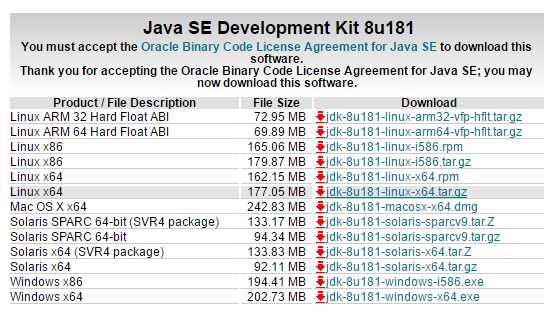
如果Linux本身连接到互联网,我们可以直接通过wget命令直接把JDK安装包下载下来。
2、解压安装包
将我们下载好的JDK安装包上传到服务器,进行解压。

我是放在了/usr/local/java文件下,所以要创建java文件夹并将解压文件移动到java下
mkdir -p /usr/local/java
mv jdk1.8.0_181 /usr/local/java/
3、修改配置文件(配置环境变量)
vim /etc/profile
export JAVA_HOME=/usr/local/java/jdk1.8.0_181
export JAVA_BIN=/usr/local/java/jdk1.8.0_181/bin
export PATH=${JAVA_HOME}/bin:$PATH
export CLASSPATH=.:${JAVA_HOME}/lib/dt.jar:${JAVA_HOME}/lib/tools.jar
用vim编辑器来编辑profile文件,在文件末尾添加一下内容:
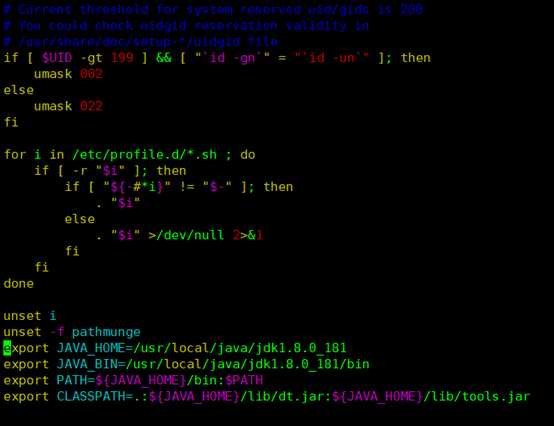
:wq回车保存退出。
保存之后通过source /etc/profile命令使修改的配置生效

4、测试JDK安装是否成功
java -version 出现安装版本信息

下面开始安装tomcat。
下载安装tomcat(http://tomcat.apache.org/)我这边是下载的apache-tomcat-8.5.32.tar.gz
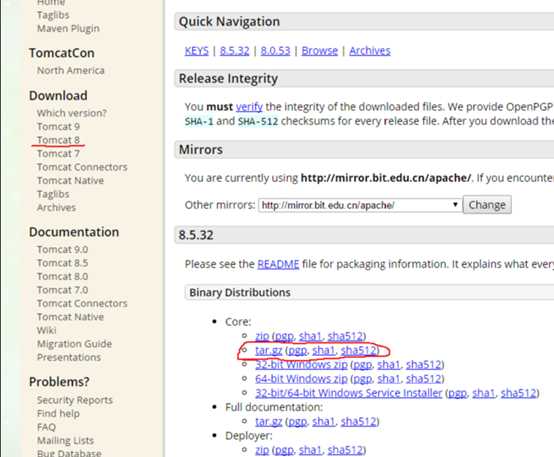
解压
tar -zxvf apache-tomcat-8.5.32.tar.gz 
我是放在了usr/local/tomcat下所以要创建tomcat文件夹并将解压文件移动到tomcat下
mkdir /usr/local/tomcat
mv apache-tomcat-8.5.32 /usr/local/tomcat/
进入tomcat安装bin目录并启动
cd usr/local/tomcat/apache-tomcat-8.5.32 /bin/
./startup.sh

成功启动后浏览器输入http://localhost:8080/查看信息(如果不是本机则输入对应IP,比如我输入服务器192.168.6.2:8080)
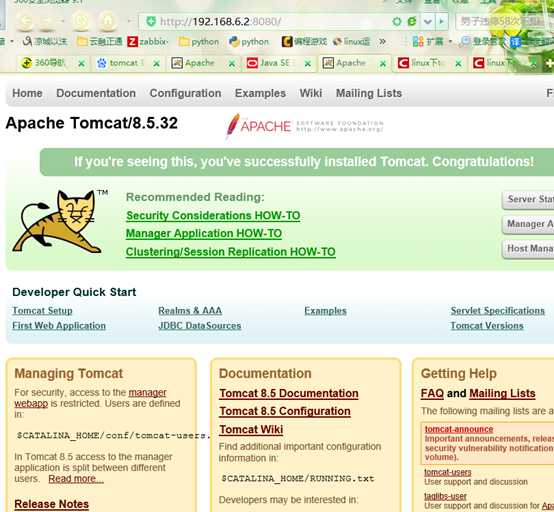
至此,tomcat安装完成,后续可添加项目重启tomcat服务。
三、将tomcat添加为linux系统服务
1.复制catalina.sh作为系统服务脚本
cp -p /usr/local/tomcat/bin/catalina.sh /etc/init.d/tomcat 重命名的tomcat为以后的服务名
2.修改脚本
vim /etc/init.d/tomcat
在脚本较前面的位置加下面两行注释
#chkconfig:2345 10 90
#description:Tomcat service
JAVA_HOME=/usr/local/java/jdk1.8.0_181
CATALINA_HOME=/usr/local/tomcat/apache-tomcat-8.5.32
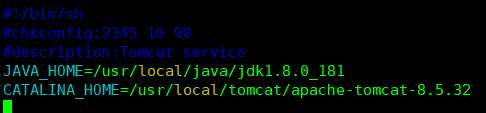
第一行是服务的配置:
第一个数字是服务的运行级,2345表明这个服务的运行级是2、3、4和5级(Linux的运行级为0到6);
第二个数字是启动优先级,数值从0到99;
第三个数是停止优先级,数值也是从0到99。
第二行是对服务的描述
如果该注释有误,在添加服务时会出现"tomcat不支持chkconfig"的错误提示
第三四行 为设置环境变量
在profile文件中设置的变量不起作用,要在这里再设置一遍
3.添加脚本的可执行权限
chmod 755 /etc/init.d/tomcat
4.添加为系统服务
chkconfig --add tomcat
5.查看系统服务列表
chkconfig --list | grep tomcat
6.启停tomcat 服务
启动tomcat
service tomcat start
停止
service tomcat stop
四、设置为开机自动启动
vi /etc/rc.local
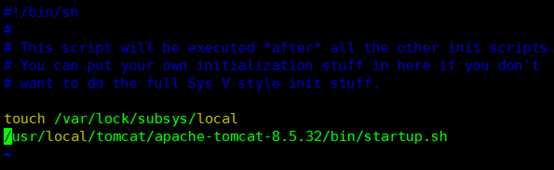
添加startup.sh的路径
usr/local/tomcat/apache-tomcat-8.5.32/bin/startup.sh
完成
五、修改tomcat服务器的启动端口
cd /usr/local/tomcat/apache-tomcat-8.5.32/conf/
vim server.xml 
修改将Tomcat服务器启动时使用的8080端口,例如改成9999
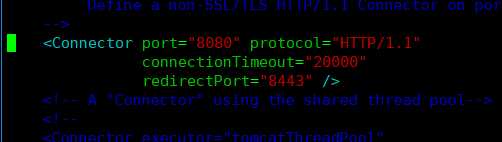
以上是关于linux下tomcat8安装配置详解的主要内容,如果未能解决你的问题,请参考以下文章